操作方法如下:
注意:要开启此功能至少需要78及以上版本。
1、打开谷歌浏览器地址栏输入 chrome://flags/#dns-over-https ,然后在将该选项修改为Enabled再重启浏览器。
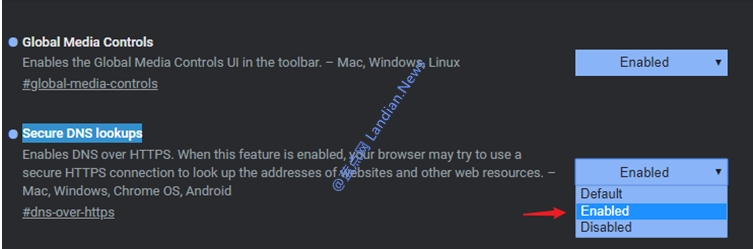
2、浏览器部分修改完成后还需要修改操作系统的公共 DNS 服务器,转到Windows 10控制面板的网络和共享中心。
然后点击左侧的更改适配器设置找到正在使用的网卡,右键点击网卡选择属性,然后在 IPv4 / IPv6 里配置DNS。
可选DoT服务器包括:8.8.8.8 / 8.8.4.4 / 2001:4860:4860::8888以及1.1.1.1 / 1.0.0.1 / 2606:4700:4700::1111
其他DoT服务器包括:9.9.9.9 / 9.9.9.11 / 2620:fe::fe / 2620:fe::9 /2620:fe::11及2620:119:35::35(OpenDNS)
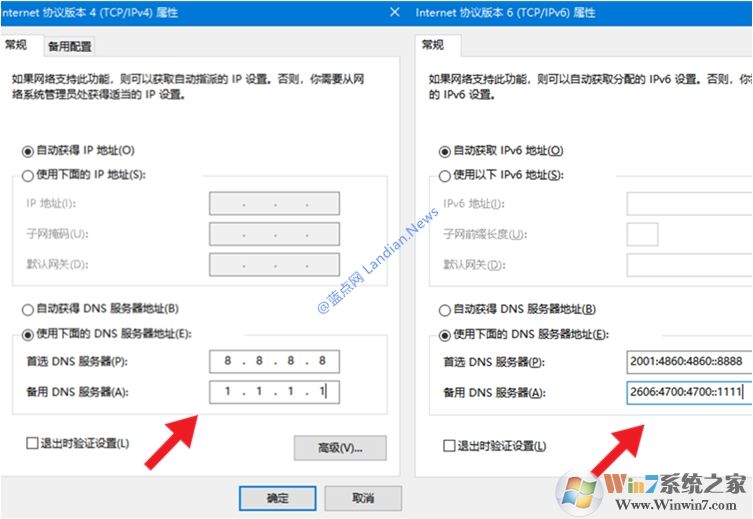
除了谷歌浏览器支持DoT功能,最新版的火狐浏览器也支持该功能。
使用火狐浏览器最新版的用户可以直接打开火狐浏览器设置,然后在常规设置的最底部找到网络部分再点击设置。
在这个对话框里即可在底部看到启用基于HTTPS的DNS选项,并且火狐也已经内置部分DoT DNS 供用户选择等。
其中默认的也就是CLOUDFLARE与火狐联合构建的1.1.1.1,如果用户不愿意使用这个的话也可以换成其他 DNS。
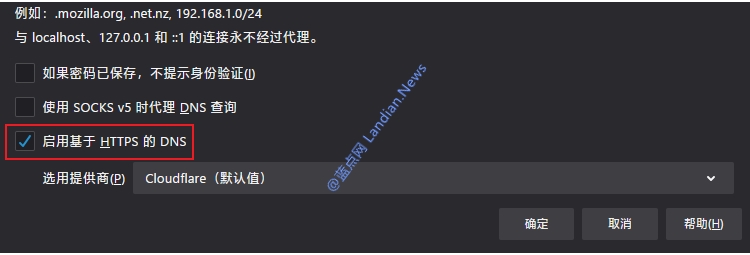
不过需要注意的是这些支持DoT的DNS目前都是在国外的,可能会对网络造成一定的延迟。